해결: Windows 11에서 고정 해제된 앱이 계속 나타나는 문제

고정 해제된 앱과 프로그램이 작업 표시줄에 계속 나타난다면, 레이아웃 XML 파일을 수정하고 사용자 정의 줄을 제거할 수 있습니다.
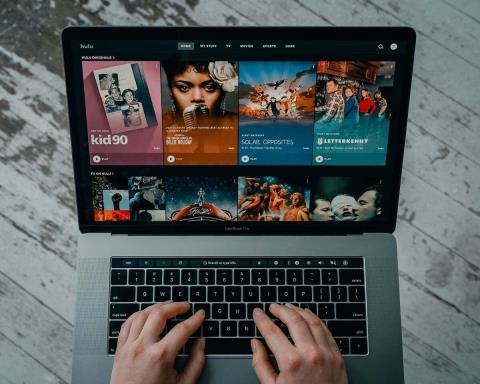
Hulu 계정에 로그인하려고 하는데 "로그인이 차단되었습니다"라는 오류 메시지가 계속 표시됩니까? 괜찮아요; 일반적으로 수정하기가 매우 쉽습니다.
아래에서는 Hulu 로그인 차단 오류의 원인과 이를 해결하기 위해 수행할 수 있는 작업에 대해 설명합니다.
목차
Hulu 로그인 차단 오류의 원인은 무엇입니까?
다음 메시지 중 하나를 받으면 Hulu 로그인 문제 오류가 발생합니다.
로그인하려고 할 때 이 오류 메시지가 표시되는 데에는 다음과 같은 몇 가지 이유가 있을 수 있습니다.
Hulu 로그인 차단 결함을 수정하는 방법
이 오류에는 여러 가지 가능한 원인이 있으므로 문제를 해결하기 위해 수행할 수 있는 작업이 여러 가지 있습니다. 아래에서는 가장 간단한 것부터 시작하여 더 복잡한 솔루션까지 진행하면서 Hulu 로그인 차단 오류에 대한 6가지 잠재적 수정 방법을 설명합니다.
1. 로그인 자격 증명을 다시 확인하세요
올바른 이메일 주소와 비밀번호로 로그인했는지 확인하세요. 이는 당연한 것처럼 보이지만 때로는 단일 서비스에 대해 여러 계정이 있다는 사실을 잊어버리기 쉽습니다.
Amazon Prime, Apple, Roku, Spotify 또는 T-Mobile과 같은 타사 서비스를 통해 Hulu 요금을 결제하는 경우 해당 서비스에 대한 이메일 주소와 비밀번호를 사용해야 합니다.
여전히 계정 페이지에 로그인할 수 없으면 Hulu 비밀번호를 재설정해 보세요 . 비밀번호 재설정 확인 이메일을 받고 새 비밀번호를 쉽게 만들 수 있습니다.
Hulu에 가입할 때 사용한 이메일 주소를 잊어버린 경우 Hulu의 계정 복구 도구를 사용하여 복구하는 방법을 알아볼 수 있습니다 .
2. 가입했는지 확인하세요
Hulu에 가입할 때(특히 번들 패키지를 통해 가입하는 경우) 앱이나 웹사이트에 로그인하기 전에 Hulu 계정을 활성화해야 합니다.
가입한 서비스에 따라 계정을 활성화하는 방법은 다음과 같습니다.
계정을 활성화했지만 여전히 로그인할 수 없는 경우 구독이 아직 활성화되어 있는지 확인하는 것이 좋습니다. 자동 갱신 결제 방법에 문제가 발생하여 결제가 진행되지 않았을 수 있습니다. 이는 결제 정보를 업데이트하고 구독을 갱신해야 함을 의미합니다.
3. Hulu 앱 또는 웹 브라우저를 다시 시작하세요.
이미 시도해 보셨을 수도 있지만 만일을 대비해 Hulu 앱이나 웹 브라우저를 재설정해 보세요. 프로그램을 닫고 몇 초간 기다렸다가 다시 시작하면 됩니다. 때때로 이로 인해 임의의 연결 결함이 해결되고 Hulu 서비스가 다시 작동할 수 있습니다.
참고: Hulu 서비스에 문제가 있을 수 있으므로 다른 사용자가 문제를 보고하는지 확인하는 것이 좋습니다. 그렇게 하려면 Down Detector 웹사이트 로 이동하거나 소셜 미디어에서 언급된 내용을 검색하세요.
4. 인터넷 연결 문제 해결
스트리밍 서비스가 효과적으로 작동하려면 상당히 괜찮은 인터넷 연결이 필요합니다. 인터넷이 작동 중이거나 네트워크 연결 속도가 좋지 않은 경우 Hulu를 시청하는 동안 문제가 발생할 수 있습니다.
인터넷 연결 문제 해결 에 대한 심층 가이드를 참조하세요 .
서비스를 통해 홈 네트워크 설정을 구성해야 하기 때문에 라이브 TV 요금제를 통해 Hulu를 사용하는 경우 특히 그렇습니다. 안타깝게도 이 설정은 1년에 4번만 변경할 수 있으므로 반드시 변경해야 합니다.
마찬가지로, 30일 동안 홈 계정이 아닌 모바일로만 로그인한 경우 다시 작동하려면 홈 계정에 로그인해야 할 수도 있습니다.
참고: VPN은 일반적으로 사람들이 지리적 위치를 위조하는 것을 방지하기 위해 금지되므로 스트리밍 서비스에 문제를 일으키는 경우가 많습니다. VPN 또는 프록시 네트워크를 비활성화하고 로그인해 보세요.
5. Hulu 앱을 최신 버전으로 업데이트하세요
앱을 통해 Hulu를 스트리밍할 때 문제가 발생하는 경우 업데이트가 필요할 수 있습니다. 종종 업데이트는 잔여 버그를 해결하고 성능을 개선하며 계정을 보호하는 보안 패치를 제공하므로 그만한 가치가 있습니다.
Hulu 앱을 업데이트하는 방법은 기기에 따라 다릅니다.
Android 앱을 업데이트하려면:
iPhone 또는 iPad에서 iOS 앱을 업데이트하려면 다음 단계를 따르세요.
스마트 TV, Nintendo Switch, Xbox, PlayStation과 같은 다른 장치의 경우 소프트웨어 또는 시스템 설정을 탐색하고 앱을 수동으로 업데이트해야 합니다. 어렵다면 Hulu.com 에서 모든 장치를 업데이트하는 방법을 확인할 수 있습니다 .
참고: Hulu 앱이 여전히 작동하지 않으면 앱을 제거하고 앱 스토어에서 다시 다운로드할 수 있습니다. 실망스럽기는 하지만 Hulu 오류를 해결하고 앱을 다시 작동시키는 데 도움이 될 수 있습니다.
6. 웹 브라우저 및 앱 캐시 지우기
때때로 앱과 브라우저 캐시가 손상되어 많은 문제가 발생할 수 있습니다. 이 문제를 해결하려면 캐시를 지우고 오류를 재설정하고 앱이 다시 올바르게 작동하도록 하는 것이 가능합니다.
Google Chrome, Firefox 또는 Safari와 같은 웹 브라우저에서 캐시를 지우려면 설정 > 기록 > 기록 지우기 로 이동하세요 . 일반적으로 '캐시'를 확인하고 지우는 옵션이 있습니다. 모든 브라우저에서 캐시를 지우는 방법을 알아보려면 가이드를 확인하세요 .
Android 모바일 장치에서 Hulu 캐시를 지우려면:
iPhone에서 Hulu 캐시를 지우려면:
참고: 다른 기기에 대해서는 해당 기기의 설정 메뉴를 확인하거나 제조사의 가이드를 참조하세요.
좋아하는 영화를 계속 시청하세요
이 문제 해결 가이드가 Hulu 계정 차단을 해제하고 좋아하는 영화와 TV 프로그램을 다시 시청하는 데 도움이 되었기를 바랍니다. 그렇지 않은 경우 마지막 옵션은 Hulu 고객 지원 센터에 연락하여 문제를 안내하는 것입니다. 바라건대, 빠른 시일 내에 빠른 속도로 복구해 드릴 것입니다.
고정 해제된 앱과 프로그램이 작업 표시줄에 계속 나타난다면, 레이아웃 XML 파일을 수정하고 사용자 정의 줄을 제거할 수 있습니다.
Windows 및 Android 장치에서 Firefox 자동 완성에서 저장된 정보를 제거하는 간단한 단계를 따르세요.
이 튜토리얼에서는 Apple 아이팟 셔플의 소프트 또는 하드 리셋을 수행하는 방법을 보여줍니다.
Google Play에는 정말 좋은 앱들이 많아 구독하게 됩니다. 시간이 지나면 그 목록이 늘어나며, Google Play 구독을 관리해야 할 필요가 있습니다.
주머니나 지갑에서 결제할 카드를 찾기 위해 손이 헛갈리는 것은 정말 번거로운 일입니다. 지난 몇 년 동안 여러 기업이 비접촉 결제 솔루션을 개발하고 출시해 왔습니다.
안드로이드 다운로드 기록을 삭제하면 저장 공간을 늘릴 수 있습니다. 다음은 따라야 할 단계입니다.
이 가이드는 PC, Android 또는 iOS 장치를 사용하여 페이스북에서 사진 및 비디오를 삭제하는 방법을 보여줍니다.
갤럭시 태블릿 S9 울트라와 함께 시간을 보냈고, 이는 Windows PC나 Galaxy S23와 완벽하게 연결할 수 있는 태블릿입니다.
안드로이드 11에서 그룹 문자 메시지를 음소거하여 메시지 앱, WhatsApp, Telegram의 알림을 관리하세요.
파이어폭스에서 주소창 URL 히스토리를 지우고, 여러분의 세션을 비공식으로 유지하는 간단하고 빠른 단계에 따라 진행해보세요.







